
Le PDF est probablement le format de document le plus populaire que nous pouvons trouver dans le monde numérique. Ce type de fichier est non seulement présent dans tous les domaines, mais dans beaucoup d'entre eux, il représente la norme. En ce sens, il est courant pour nous de recevoir des contrats, des feuilles de calcul, des livres et, en général, tout type de document emballé dans ce format. Cela signifie qu'à tout moment, nous devons savoir comment écrire dans un fichier PDF et la bonne nouvelle est qu'ici, nous allons vous montrer les meilleures alternatives pour y parvenir..
Rappelons que les fichiers PDF ont souvent la particularité d'être protégés contre l'édition et cela signifie que nous avons les mains liées lorsque nous essayons d'appliquer une édition. Cependant, il existe des moyens d'ajouter le texte dont nous avons besoin et nous allons vous montrer comment faire ensuite.
Pourquoi dois-je écrire dans un fichier PDF ?
Comme nous l'avons mentionné précédemment, les fichiers au format PDF sont présents dans tous les domaines où des documents de tout type sont manipulés. De cette façon, il est certain qu'à un moment donné, nous serons dans le scénario d'avoir devant nous un PDF dans lequel nous devrons insérer du texte. Cela peut arriver avec un formulaire, par exemple, pour demander l'ouverture d'un compte bancaire ou d'une carte de crédit. De même, si vous vous consacrez à la rédaction de documents qui devront ensuite être partagés au format PDF, vous vous demanderez sûrement comment écrire dans un fichier PDF, pour apporter rapidement quelques corrections.
L'insertion d'annotations est également un autre besoin fréquent pour ceux qui manipulent des livres au format PDF. En ce sens, vous pouvez lire n'importe quel travail et ajouter les notes que vous souhaitez directement au document. Écrire dans un fichier PDF est l'une de ces tâches qu'il vaut la peine de savoir faire, afin d'être préparé, car c'est quelque chose que nous devrons appliquer tôt ou tard.
Comment écrire dans un fichier PDF ? Les 3 meilleures options
La première chose à noter sur la façon d'écrire dans un fichier PDF est le fait qu'il n'existe aucun moyen natif de le faire à partir de Windows.oui Ainsi, travailler sur des documents dans ce format mérite le recours obligatoire à des outils tiers. Pour cette raison, nous allons recommander quelques alternatives pour travailler à la fois localement dans le système d'exploitation et en ligne.
Adobe Acrobat
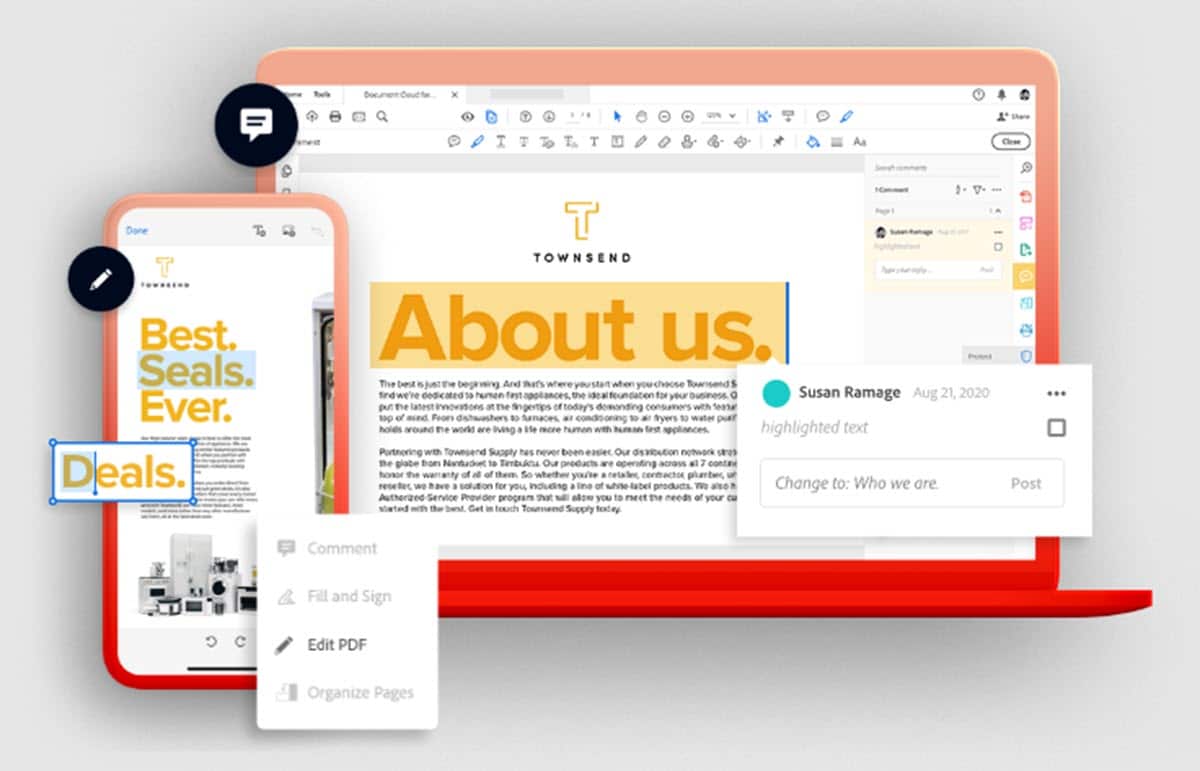
Notre liste de recommandations commence par un géant du domaine présent sur le marché depuis plus de 20 ans, remplissant la tâche de visualiser et d'éditer des fichiers PDF. Adobe Acrobat est l'une des alternatives les plus complètes pour travailler sur des fichiers PDF, vous permettant de les ouvrir, d'appliquer toutes sortes d'éditions telles que l'ajout de texte, d'annotations, d'images et plus. Cependant, il convient de souligner le fait qu'il s'agit d'un programme soumis à licence et cela enlève beaucoup de public. Si vous êtes un utilisateur ayant le besoin quotidien d'écrire sur des fichiers PDF ou d'appliquer diverses éditions, l'investissement en vaut la peine.
En revanche, ce n'est pas un programme très convivial avec des ressources informatiques. Dans ce sens, il est nécessaire que vous disposiez d'une équipe performante afin de garantir une bonne expérience lors de vos tâches.
Le processus d'ajout ou de modification de texte est aussi simple que de cliquer sur la zone que vous souhaitez modifier ou créer et de commencer à taper.
AbleWord
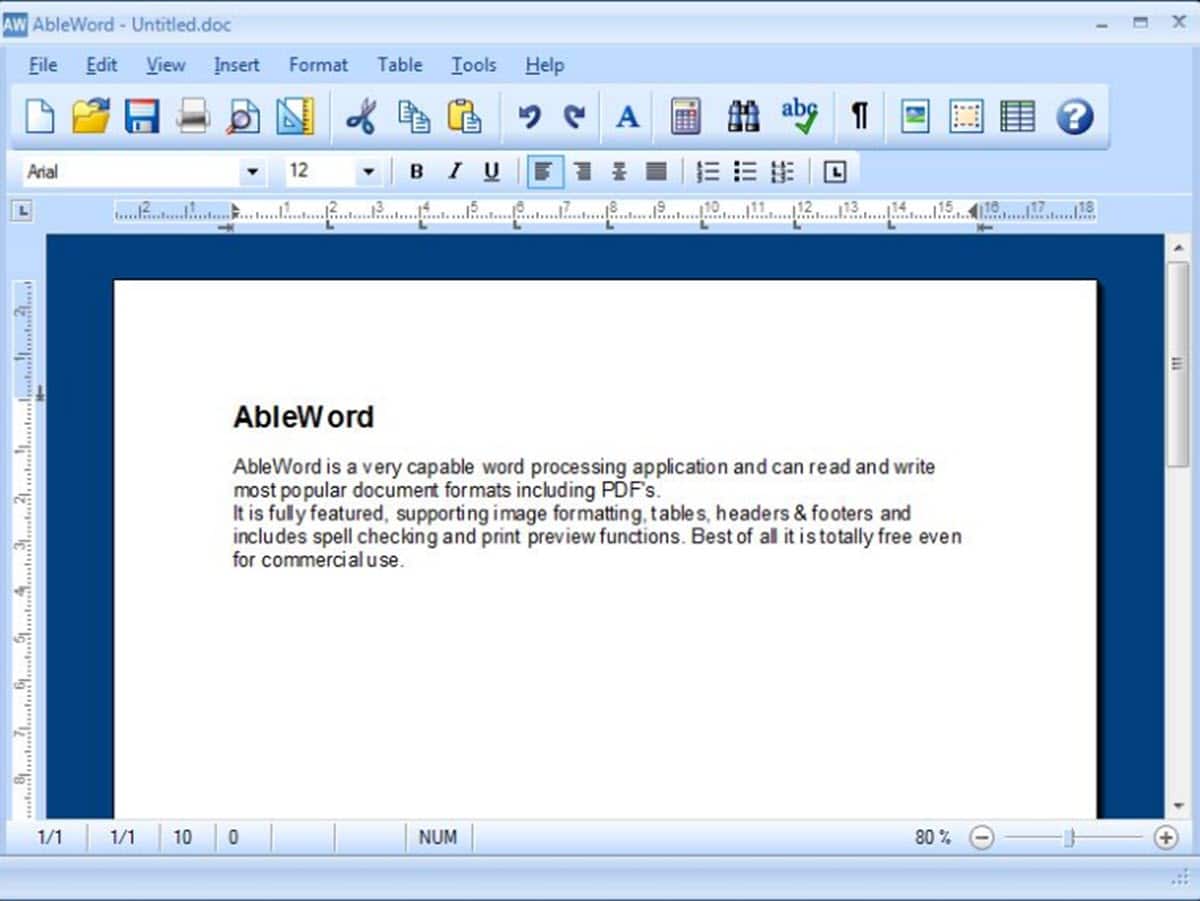
AbleWord est l'un des joyaux cachés dans le monde de la visualisation et de l'édition de documents PDF pour Windows. C'est un traitement de texte qui prend en charge plusieurs formats et parmi eux se trouve celui qui nous concerne aujourd'hui. De plus, il a le grand avantage d'être entièrement gratuit, donc contrairement à l'option précédente, vous pouvez le télécharger et l'installer immédiatement, sans vous soucier de la licence.
Si ce que vous recherchez est spécifiquement comment écrire sur un fichier PDF, c'est une excellente alternative car il remplit la fonction de manière efficace et efficiente. Cependant, Étant un programme gratuit, il est également quelque peu limité en termes de possibilités qu'il offre, ce que nous devons considérer si nous avons des besoins plus avancés.
Depuis AbleWord, il vous suffit de charger votre document et de sélectionner la zone sur laquelle vous souhaitez écrire ou que vous devez modifier et le champ pour insérer le texte sera immédiatement activé.
ILovePDF
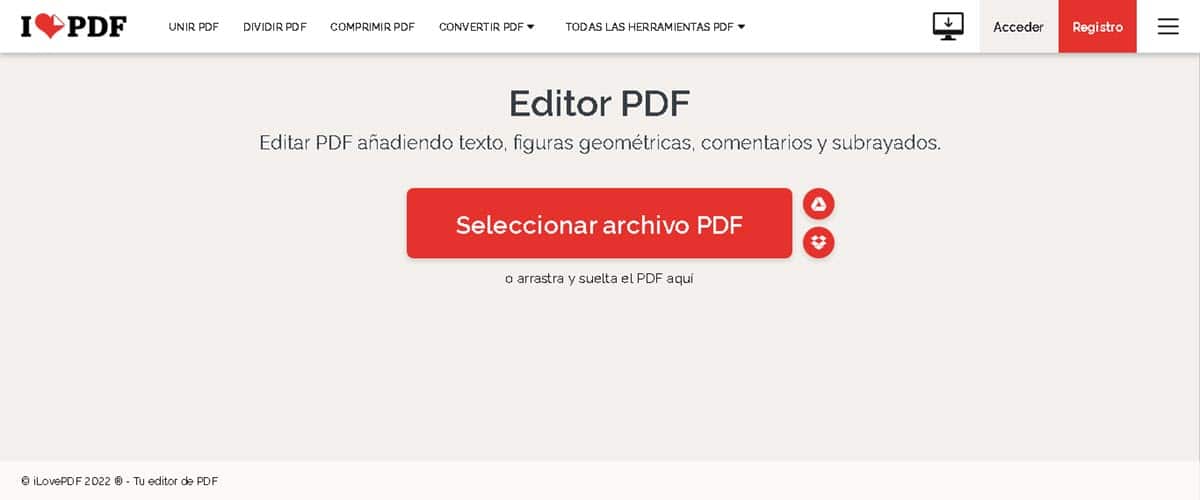
Nous entrons maintenant dans le domaine des alternatives en ligne et nous ne pouvons manquer de mentionner le service le plus apprécié par les internautes à ces fins : ILovePDF. Ce site propose toute une série d'outils pour effectuer différents types de traitements sur des fichiers PDF, de la fusion de documents ou la suppression de pages, à l'ajout d'images ou modifier des parties et insérer un nouveau texte.
En entrant dans la page, ceux qui cherchent comment écrire dans un fichier PDF devront cliquer sur l'option «Modifier le PDF«. Plus tard, vous irez dans la zone où vous devrez télécharger le document en question et immédiatement après, vous serez dans la zone de travail, prêt à écrire tout ce dont vous avez besoin.
ILovePDF se caractérise non seulement par sa gratuité, mais aussi par sa facilité d'utilisation et ses résultats très efficaces. De plus, il dispose de toute une série d'options complémentaires avec lesquelles vous pouvez soutenir vos activités avec des fichiers PDF.